
- •Практична робота № 3. Тема: Робота з файловою системою в ms Windows xp.
- •Порядок виконання роботи:
- •Теоретичні відомості.
- •Створення файлів і папок.
- •Прийоми виділення об'єктів.
- •Копіювання, переміщення, перейменування, видалення файлів і папок. Переміщення й копіювання об'єктів
- •Копіювання вмісту папки в іншу папку
- •Перейменування файлів і папок.
- •Видалення й відновлення файлів і папок.
- •Зміна розміру кошика
- •Відмова від підтвердження видалення файлів
- •Видалення об'єктів у кошик
- •Вивід на печатку файлів.
- •Пошук файлів і папок, розширений пошук. Пошук файлів і програм
- •Пошук додатків
- •Завдання до роботи:
- •Контрольні питання.
- •Література:
Копіювання вмісту папки в іншу папку
З'ясуємо, як скопіювати одночасно кілька об'єктів з однієї папки в іншу. Відкриємо папку "Work", в який розташовані, файли и папки.
Для копіювання об'єктів з папки " Work " в іншу папку виконайте наступні дії:
Відкрийте за допомогою папки «Мій комп'ютер» два вікна: у першому вікні відкрийте папку, у яку ви збираєтеся копіювати файли з папки " Work ". У другому вікні відкрийте папку з якої ви збираєтеся копіювати файли. Розташуйте на робочому столі вікна поруч одне з одним.
Виділите мишею всі об'єкти папки " Work " яки ви бажаєте скопіювати, утримуючи при цьому натиснутої клавішу Ctrl. У результаті всі об'єкти папки виявляться виділеними. Для виділення всіх об'єктів папки можна також скористатися командою Виправлення | Виділити все.
Перемістіть курсор на один з виділених у папці об'єктів.
Натисніть праву кнопку миші й, утримуючи її натиснутої, перемістите курсор на відкриту папку "1".
Відпустите кнопку миші. Виберіть із контекстного меню команду «Копіювати» і клацніть на ній мишкою. Копіювання закінчене.
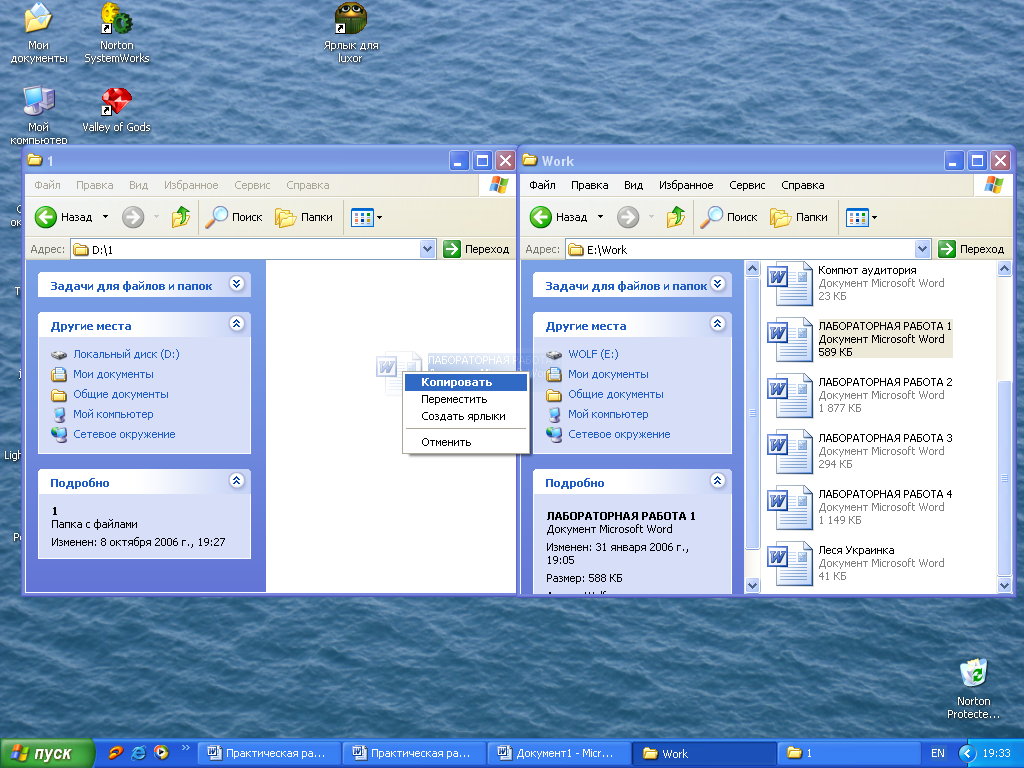
Переміщення файлів виконується аналогічним образом, тільки з контекстного меню варто вибрати команду «Перемістити».
Зверніть увагу, що характерний порядок розташування об'єктів зберігся. Відзначимо, що папку, у яку ви копіюєте, можна й не відкривати. Досить мати можливість перемістити на її значок курсор з виділеними об'єктами.
На жаль, іноді копіювання не відбувається, хоча ви все робите правильно й, якщо папка закрита, то ви про це не довідаєтеся, поки не відкриєте папку.
Якщо операція копіювання або переміщення не відбувається, повторите її.
Переміщення й копіювання за допомогою команд меню.
При переміщенні файлів або папок використаються команди Виправлення | Вирізати й Виправлення | Вставити, а при копіюванні - Файл | Копіювати й Виправлення | Вставити.
Команди Виправлення | Вирізати й Файл | Копіювати застосовуються до виділеної групи об'єктів. Ці команди зручно використати, тому що не потрібно заздалегідь відкривати папки, де будуть розташовані переміщувані й копійовані файли.
Приведемо послідовність дій при переміщенні й копіюванні з використанням команд меню вікна:
Відкрийте в папці "Мій комп'ютер" або у вікні провідника потрібний файл або папку.
Виділите об'єкти для копіювання або переміщення.
Якщо ви хочете перемістити виділені об'єкти, виберіть у меню Виправлення команду Вирізати. Для копіювання виберіть у меню Файл команду Копіювати .
Відкрийте папку, у яку варто перемістити або скопіювати об'єкти.
У вікні діалогу папки виберіть у меню Виправлення команду Вставити.
Якщо ви хочете розмістити об'єкти на робочому столі, натисніть на ньому праву кнопку миші й у контекстному меню, що з'явився, робочого стола виберіть команду Вставити.
Перейменування файлів і папок.
Для перейменування файлу або папки виділите його щигликом мишки. Виберіть у меню Файл | Перейменувати й наберіть нове ім'я файлу або папки на клавіатурі. Другий спосіб перейменування полягає в застосуванні контекстного меню яке виводиться на екран при щелчку правою кнопкою мишки на файлі або папці. У цьому меню виберіть команду «Перейменувати» й уведіть нове ім'я.
